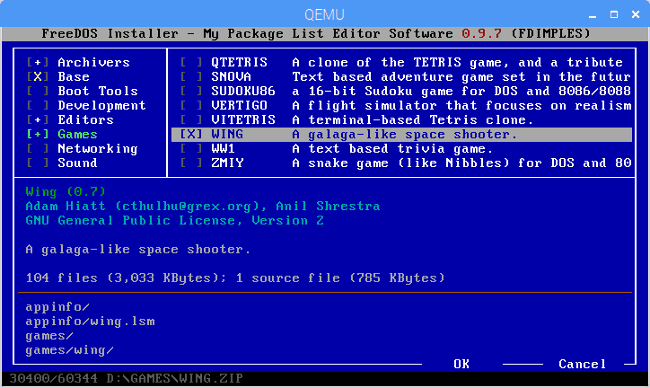Nota: questo tutorial non è per principianti. Questo tutorial richiede l’uso dei comandi del terminale Raspian che sono basati su testo, quindi dovrai almeno avere una conoscenza di base di Linux. Non puoi eseguire MS-DOS effettivo su Raspberry Pi così com’è, invece eseguirai DOS tramite un emulatore. Utilizzando una combinazione di QEMU PC emulator e FreeDOS, puoi giocare ai classici giochi DOS ed eseguire altri programmi DOS sul Raspberry Pi. Dopo aver impostato QEMU come macchina virtuale e installato FreeDOS, puoi eseguire programmi e giochi DOS sul Raspberry Pi.
Al momento, FreeDOS è l’unico programma DOS che ti permetterà di eseguire programmi e Giochi. Il motivo per cui non puoi installare FreeDOS direttamente sul Raspberry Pi è a causa dell’architettura della CPU. Come qualsiasi DOS, FreeDOS richiede una CPU Intel x86 e un BIOS per fornire servizi di runtime di base. Il Raspberry Pi funziona utilizzando un’architettura completamente diversa, utilizzando una CPU ARM, che non è compatibile in modo binario con la CPU Intel e non include un BIOS. Pertanto, FreeDOS non può essere eseguito su Raspberry Pi in modo nativo e deve invece essere utilizzato tramite un emulatore.
Installazione Raspberry Pi
Innanzitutto, è necessaria un’installazione pulita di Raspbian installato su Raspberry Pi. Raspbian è il sistema operativo (OS) creato appositamente per essere utilizzato su un Raspberry Pi. Ho usato un Raspberry Pi 3 Model B+ per questo, ma qualsiasi modello Raspberry Pi dovrebbe opera. Innanzitutto, devi installare Raspbian sul tuo Raspberry Pi. Segui i passaggi su come installare un sistema operativo su un Raspberry Pi. Raspbian è il sistema operativo che desideri installare. Una volta installato, ti consigliamo di aprire Terminale dal desktop Raspbian.
Installa FreeDOS su un Raspberry Pi
QEMU è l’abbreviazione di Quick EMUlator. QEMU è un software per macchine virtuali (VM) open source che esegue DOS come sistema operativo “guest” su Linux. Non è diverso dall’utilizzo di una macchina virtuale in Windows 10.La buona notizia è che QEMU è già disponibile sulla maggior parte dei sistemi Linux, incluso Raspbian, quindi non è necessario installare alcun software aggiuntivo.
Digitando alcune righe di comandi Linux, puoi avere FreeDOS attivo e funzionante in pochissimo tempo. Usando QEMU, devi creare ogni componente della tua Macchina Virtuale (VM). Ecco i passaggi e i comandi che devi utilizzare per installare ed eseguire FreeDOS. Innanzitutto, è necessario definire l’immagine del disco virtuale in Linux per FreeDOS. Poiché FreeDOS non occupa molto spazio, ho usato il seguente comando:
qemu-img crea freedos.img 200M
Questo comando indica a QEMU di creare un’immagine disco denominata FreeDOS.img con una dimensione di 200 MB.
Ora devi scaricare e installare l’ultima distribuzione di FreeDOS. Scarica il programma di installazione “standard” del CD-ROM di FreeDOS 1.2 (FD12CD.iso), poiché funziona meglio per questo scenario, quindi lo useremo.
Per prima cosa, devi dire a QEMU di usare l’immagine del CD-ROM e di avviarla da quella. Ricorda che il C: drive è il primo disco rigido, quindi il CD-ROM apparirà come il D: viaggio. Per aggiungere il resto delle parti per far funzionare FreeDOS sul Raspberry Pi, copia e incolla il seguente comando nella sua interezza:
qemu-system-i386 -m 16 -k en-us -rtc base=localtime -soundhw sb16,adlib -device cirrus-vga -hda freedos.img -cdrom FD12CD.iso -boot order=d
Dopo aver inserito il comando, segui le istruzioni e FreeDOS verrà installato in pochissimo tempo. Per tua informazione, la riga di comando precedente dice a QEMU di creare una macchina virtuale compatibile con Intel i386 con 16 megabyte di memoria, una tastiera inglese americana e un orologio in tempo reale basato sull’ora del mio sistema locale. La riga di comando fornisce anche alla mia macchina virtuale una classica scheda audio Sound Blaster 16, una scheda musicale digitale Adlib e una scheda VGA Cirrus Logic standard. Il file, freedos.img, è designato come primo disco rigido (C:) e l’immagine FD12CD.iso è designata come unità CD-ROM (D:). QEMU è impostato per l’avvio dall’unità CD-ROM (D:).
La distribuzione FreeDOS 1.2 è facile da installare, tutto ciò che devi fare è seguire le istruzioni. Ho fornito alcuni screenshot per ciò che dovresti vedere dopo aver inserito il comando Linux sopra menzionato come riferimento.
Al termine dell’installazione, riavviare FreeDOS. Dopo il riavvio, il pacchetto di distribuzione FreeDOS viene già fornito con giochi e applicazioni preinstallati da utilizzare su DOS in esecuzione tramite l’emulatore QEMU su Raspberry Pi. FreeDOS offre anche collegamenti aggiuntivi ad altri programmi e giochi DOS disponibili per il download sul suo sito Web.
Esegui FreeDOS su Raspberry Pi
Ora che FreeDOS è installato in QEMU, potresti voler vedere quanto bene FreeDOS esegue applicazioni e giochi DOS. I problemi di prestazioni sono rari, ma è possibile che si verifichino tempi di lettura/esecuzione lenti ogni volta che si esegue qualsiasi I/O del disco, inclusa la scrittura di grandi quantità di dati. Nel complesso, non ho riscontrato alcun problema con l’esecuzione di applicazioni DOS e con i giochi DOS. In questo momento, il mio gioco preferito da giocare usando FreeDOS in QEMU è Doom. Doom era il mio gioco preferito da quando ero piccolo. Anche giochi simili, inclusi Wolfenstein ed Heretic, funzionano bene.
Ancora una volta, a causa dell’architettura della CPU, non è possibile eseguire alcun programma DOS direttamente sul Raspberry Pi. Tuttavia, è bello sapere che esiste una soluzione alternativa per eseguire applicazioni DOS e giocare a giochi DOS su Raspberry Pi tramite l’emulatore PC QEMU. Dopo aver impostato QEMU come emulatore di macchina virtuale e installato FreeDOS, sei pronto per eseguire tutti i tuoi programmi e giochi DOS preferiti su Raspberry Pi.
FAQ
Come si accede alla riga di comando di MS-DOS?
Come raggiungere un prompt di MS-DOS o una riga di comando di Windows. Di seguito sono riportati i passaggi su come accedere a un prompt di MS-DOS o alla riga di comando di Windows in tutte le versioni dei sistemi operativi Microsoft. Accedi a un prompt dei comandi in Windows 10. Fai clic su Start. Digita cmd e premi Invio.
Come si esegue un programma DOS su Windows?
Basta avviare il programma DOS (che avrà un’estensione di file .EXE o .COM) come faresti con qualsiasi altro file Windows. La prima volta che lo fai, apparirà una finestra che ti dice che hai bisogno di una funzione chiamata NTDVM.
Come faccio a eseguire un gioco su DOSBox?
(Come hanno notato i lettori, puoi anche eseguire un programma trascinando e rilasciando il suo file EXE sull’icona dell’applicazione di DOSBox, quindi sentiti libero di provarlo.) Prima di eseguire un gioco, dovrai montare la sua directory. L’ambiente di DOSBox è separato dal file system del tuo computer.
Cosa sono i comandi DOS?
I comandi DOS sono i comandi disponibili in MS-DOS utilizzati per interagire con il sistema operativo e altri software basati sulla riga di comando. A differenza di Windows, i comandi DOS sono il modo principale in cui si utilizza il sistema operativo. Windows e altri sistemi operativi moderni utilizzano un sistema basato sulla grafica progettato per il tocco o un mouse.
Come si esegue DOSBox su Windows?
Una volta installato, puoi avviare DOSBox dal desktop o dal menu Start. Avrai due finestre: una finestra di stato e la finestra principale di DOSBox. Puoi ignorare la finestra di stato. (Come hanno notato i lettori, puoi anche eseguire un programma trascinando e rilasciando il suo file EXE sull’icona dell’applicazione di DOSBox, quindi sentiti libero di provarlo.)
Come si apre un file DOS in Windows 10?
Per scoprirlo, fai clic con il pulsante destro del mouse su Start e seleziona Sistema. Nella finestra del Pannello di controllo risultante, controlla il tipo di sistema. Basta avviare il programma DOS (che avrà un’estensione di file .EXE o .COM) come faresti con qualsiasi altro file Windows.
Come si esegue un programma DOS da una directory?
Per eseguire il software, scaricare il software DOS e inserirlo nella stessa directory di vDos (ad esempio, “C:\vDos”). Questa directory viene considerata come la directory iniziale “C:\”. Usa il comando dir per elencare i file nella cartella corrente, quindi cd seguito dal nome di una cartella per spostarti in quella cartella. Tipo ..
Puoi eseguire programmi DOS su una macchina virtuale?
I programmi DOS verranno eseguiti solo in Windows.Ma se stai utilizzando una versione a 64 bit di Windows (e probabilmente lo sei), avrai bisogno di un programma in grado di eseguire DOS in una macchina virtuale all’interno di Windows. E no, non è affatto così spaventoso come sembra. Scarica e installa vDos.
Come si utilizzano i comandi DOS in CMD?
Comandi DOS con il prompt dei comandi di Windows In Windows, è possibile immettere comandi DOS utilizzando il prompt dei comandi di Windows. L’interprete della riga di comando “cmd.exe” utilizza i comandi CMD di Windows che contengono comandi DOS. L’interprete della riga di comando contiene anche diverse funzionalità, precedentemente mancanti, dell’interprete DOS COMMAND.COM.
Cosa sono i comandi MS-DOS?
I comandi DOS sono i comandi disponibili in MS-DOS utilizzati per interagire con il sistema operativo e altri software basati sulla riga di comando. A differenza di Windows, i comandi DOS sono il modo principale in cui si utilizza il sistema operativo. Windows e altri sistemi operativi moderni utilizzano un sistema basato sulla grafica…
Qual è la differenza tra DOS e Windows?
A differenza di Windows, i comandi DOS sono il modo principale in cui si utilizza il sistema operativo. Windows e altri sistemi operativi moderni utilizzano un sistema basato sulla grafica progettato per il tocco o un mouse. Comandi DOS in Windows: se utilizzi Windows (come Windows 10, 8, 7, ecc.), non hai bisogno dei comandi DOS perché non hai MS-DOS.
Quale dei seguenti è un esempio di comando DOS?
Esempi di comandi di base Dos:: tree, xcopy, diskcopy, more, fdisk, format ecc. Questo è un comando dos interno che viene utilizzato per cancellare l’output sullo schermo ottenuto quando viene eseguito qualsiasi comando dos di base. Questi comandi cancellano tutto il testo dallo schermo e mostrano all’utente un prompt dei comandi.